PPT文档中如何实现按一下出现一段文字的操作
我们在观看别人的PPT文档时,有时会看到按一下鼠标就出现一段文字的情况,其实我们也可以实现这个操作的,一起来看看具体操作步骤吧。
1. 以WPS2016版本为例,按一下鼠标出现一段文字,实际上用的是WPS演示文稿中的动画功能。

2. 打开PPT,插入文本框,输入一段文字。

3. 然后我们就要给文本框添加一个动画效果,小编这里设置的是飞入的动画。

4. 接下来,在右侧页面中,设置一下具体的参数,比如方向,选择从右侧开始,飞入。

5. 速度参数小编这里设置为快速(根据我们自身的需要来设置调整即可)。

6. 这样,文本框的动画效果就设置好了,如果我们全篇都设置这类效果,不需要一个一个设置,只需要将设置好的这个文本框复制,然后按住Ctrl键拖动,动画效果就跟着复制过来了。
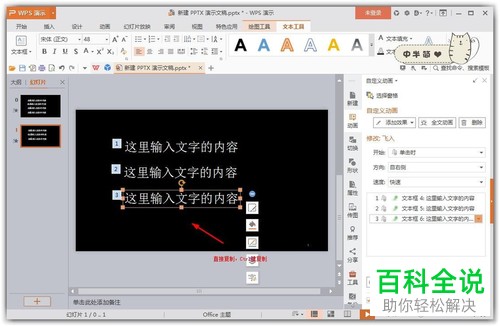

以上就是PPT文档中如何实现按一下出现一段文字的操作的具体步骤。
赞 (0)

